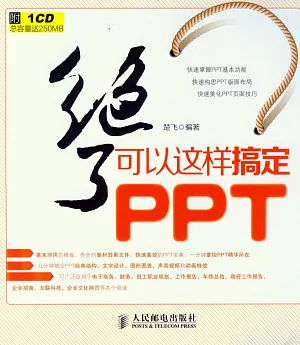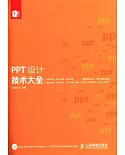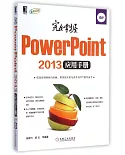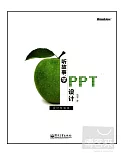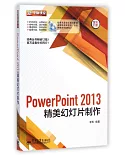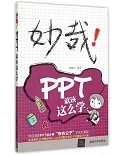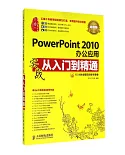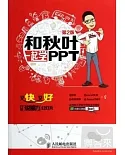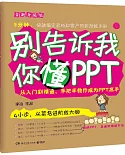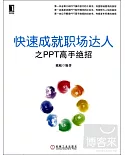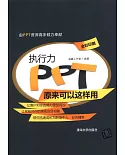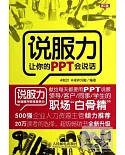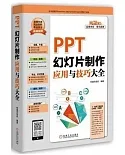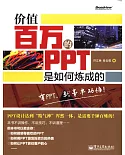這是一本PowerPoint 2010幻燈制作速效秘技手冊,幫助讀者在幾分鍾內快速搞定PPT,讓老板與客戶拍案稱絕!
《絕了,可以這樣搞定PPT!》的特色是:模板拿來可用或修改即用+素材效果源文件應有盡有+最快速高效的PPT操作寶典+海量超值模板資源大贈送(隨盤贈送3000款PPT達人必備模板)。《絕了,可以這樣搞定PPT!》通過8章專題技術講解+50多個實戰案例演繹+50多個專家提醒放送+60多分鍾教學視頻演示+700多張圖片全程圖解,幫助讀者在最短的時間內對PPT的設計思維和實際操作有很大的提升,從新手迅速成為PPT設計高手。
全書共分8章,具體包括掌控PPT精華所在、搞定PPT經典結構、搞定PPT文字設計、搞定PPT精美圖片、搞定PPT圖形圖表、搞定PPT聲音視頻、搞定PPT動畫特效,以及搞定PPT打印輸出。
《絕了,可以這樣搞定PPT!》結構清晰、案例豐富、圖片生動,適合各類PPT讀者對象,特別是職場人士,以及學校教學、市場調研和策划、廣告策划、客戶提案和報告、品牌推廣、公司產品宣傳推廣、企業內部培訓與對外培訓、工作總結與匯報、商務演示、項目匯報、成果展示,以及行政辦公人員、商務辦公人員及幻燈片制作愛好者等。
目錄
第1章 掌控PPT精華所在
1.1 了解PPT中的精華元素
1.1.1 剔除PPT中繁瑣的部分
1.1.2 為觀眾指引一個正確的方向
1.1.3 設計在PPT中的重要性
1.1.4 將PPT中的文字形象化
1.1.5 在PPT中好圖的作用
1.1.6 PPT中必不可少的圖表功能
1.1.7 動畫在PPT中的應用
1.1.8 讓聲音提高PPT的吸引力
1.1.9 強大的軟件新特性
1.2 了解PPT在各行各業的應用
1.2.1 工作報告PPT的特點
1.2.2 企業宣傳PPT的特點
1.2.3 培訓PPT的特點
1.3 了解PPT模板的選用
1.3.1 謹防”沒個性”模板
1.3.2 花里胡哨的模板千萬別用
1.3.3 不使用變化太少的模板
1.3.4 選擇模板的標准
1.3.5 根據圖片選擇模板
1.3.6 搞定PPT必讀:讓現成模板煥然一新的操作
1.3.7 模板的布局要實用
1.4 掌握PPT外部硬件連接
1.4.1 了解投影儀
1.4.2 連接投影儀
1.4.3 一些典型設備的顯示切換按鍵參考
第2章 搞定PPT經典結構
2.1 搞定PPT結構圖
2.1.1 了解PPT的結構構思
2.1.2 3步搞定PPT結構圖
2.2 搞定PPT導航系統
2.2.1 標准型
2.2.2 網頁型
2.2.3 圖表型
2.2.4 圖畫型
2.2.5 同步型
2.3 搞定PPT經典結構模式
2.3.1 說明式
2.3.2 故事式
2.3.3 抒情式
2.3.4 渲染式
2.3.5 羅列式
2.3.6 剖析式
第3章 搞定PPT文字設計
3.1 讓PPT文字與眾不同
3.1.1 PPT文字必須經過設計
3.1.2 PPT文字必須清晰
3.1.3 擦亮眼睛選用字體
3.1.4 你選對了文本框嗎
3.1.5 三步教你嵌入字體
3.1.6 活用字號的大小
3.1.7 字體的經典組合
3.2 搞定PPT文字處理技巧
3.2.1 巧妙合理地運用字體
3.2.2 將PPT文字進行排隊
3.2.3 巧妙地將文字進行群化
3.2.4 巧妙地強化重點文字
3.2.5 巧妙替換字體
3.3 搞定PPT藝術文字的制作
3.3.1 輕輕松松添加藝術字
3.3.2 為已有文本添加藝術字
3.3.3 自定義藝術字
3.3.4 一鍵消除藝術字效果
3.4 讓PPT中的文字閃閃發光
3.4.1 添加項目符號
3.4.2 讓文字在圖形中閃光
3.4.3 將文字轉換為圖片
第4章 搞定PPT精美圖片
4.1 了解常用的PPT圖片
4.1.1 JPG圖片
4.1.2 GIF圖片
4.1.3 PNG圖片
4.1.4 AI圖片
4.2 PPT圖片挑選有方法
4.2.1 挑選高質量的圖片
4.2.2 挑選符合PPT內容的圖片
4.2.3 挑選適合風格的圖片
4.3 PPT圖片設計有技巧
4.3.1 巧妙裁剪圖片
4.3.2 巧妙調整大小
4.3.3 巧妙地使圖片明亮
4.3.4 快速設置圖片樣式
4.3.5 巧妙改變圖片形狀
4.3.6 為圖片添加邊框
4.3.7 為圖片添加立體效果
4.3.8 巧妙壓縮圖片
4.3.9 巧妙替換圖片
第5章 搞定PPT圖形圖表
5.1 搞定PPT圖形繪制技巧
5.1.1 添加繪圖工具到快速訪問工具欄
5.1.2 巧用Shift鍵繪制標准圖形
5.1.3 快速復制圖形
5.1.4 一條線繪出任意圖形
5.1.5 在圖形間隨意跳轉
5.2 對PPT的圖形進行美化
5.2.1 巧用純色美化圖形
5.2.2 巧用漸變色美化圖形
5.2.3 巧用高光效果
5.3 將外部表格導入PPT中
5.3.1 導入Word表格
5.3.2 導入Excel表格
5.4 搞定SmartArt圖表
5.4.1 了解各種SmartArt圖表
5.4.2 智能添加圖表元素
5.4.3 快速為SmartArt圖表配色
5.4.4 為SmartArt圖表設置質感
5.5 搞定數據圖表
5.5.1 創建數據圖表
5.5.2 設置數字格式
5.5.3 快速設置圖例
第6章 搞定PPT聲音視頻
6.1 搞定PPT聲音
6.1.1 導入背景音樂
6.1.2 親自配音
6.1.3 設置插入的聲音
6.2 搞定PPT視頻
6.2.1 插入視頻
6.2.2 設置視頻選項
6.2.3 設置視頻樣式
6.2.4 設置視頻顏色
6.2.5 設置視頻亮度和對比度
6.3 搞定Flash動畫
6.3.1 插入Flash動畫
6.3.2 放映Flash動畫
6.4 搞定PPT超鏈接
6.4.1 輕松插入超鏈接
6.4.2 鏈接到演示文稿
第7章 搞定PPT動畫特效
7.1 了解PPT動畫制作原則
7.1.1 自然原則
7.1.2 適當原則
7.1.3 創意原則
7.2 搞定最常用的PPT動畫
7.2.1 進入動畫
7.2.2 設置進入動畫
7.2.3 強調動畫
7.2.4 設置強調動畫
7.2.5 退出動畫
7.2.6 路徑動畫
7.2.7 頁面切換動畫
7.2.8 設置頁面切換動畫
7.3 搞定PPT典型動畫效果
7.3.1 設置目錄動畫效果
7.3.2 設置情景動畫效果
7.3.3 設置圖片動畫效果
第8章 搞定PPT打印輸出
8.1 了解PPT版式設計
8.1.1 頁面要有視覺焦點
8.1.2 搞定頁面布局
8.2 搞定演示文稿的輸出
8.2.1 打包演示文稿
8.2.2 將PPT導出為圖片
8.2.3 輸出為放映文件
8.2.4 將PPT中的頁面獨立發布
8.3 搞定演示文稿的打印
8.3.1 設置打印內容
8.3.2 設置打印選項
8.3.3 打印多份演示文稿
1.1 了解PPT中的精華元素
1.1.1 剔除PPT中繁瑣的部分
1.1.2 為觀眾指引一個正確的方向
1.1.3 設計在PPT中的重要性
1.1.4 將PPT中的文字形象化
1.1.5 在PPT中好圖的作用
1.1.6 PPT中必不可少的圖表功能
1.1.7 動畫在PPT中的應用
1.1.8 讓聲音提高PPT的吸引力
1.1.9 強大的軟件新特性
1.2 了解PPT在各行各業的應用
1.2.1 工作報告PPT的特點
1.2.2 企業宣傳PPT的特點
1.2.3 培訓PPT的特點
1.3 了解PPT模板的選用
1.3.1 謹防”沒個性”模板
1.3.2 花里胡哨的模板千萬別用
1.3.3 不使用變化太少的模板
1.3.4 選擇模板的標准
1.3.5 根據圖片選擇模板
1.3.6 搞定PPT必讀:讓現成模板煥然一新的操作
1.3.7 模板的布局要實用
1.4 掌握PPT外部硬件連接
1.4.1 了解投影儀
1.4.2 連接投影儀
1.4.3 一些典型設備的顯示切換按鍵參考
第2章 搞定PPT經典結構
2.1 搞定PPT結構圖
2.1.1 了解PPT的結構構思
2.1.2 3步搞定PPT結構圖
2.2 搞定PPT導航系統
2.2.1 標准型
2.2.2 網頁型
2.2.3 圖表型
2.2.4 圖畫型
2.2.5 同步型
2.3 搞定PPT經典結構模式
2.3.1 說明式
2.3.2 故事式
2.3.3 抒情式
2.3.4 渲染式
2.3.5 羅列式
2.3.6 剖析式
第3章 搞定PPT文字設計
3.1 讓PPT文字與眾不同
3.1.1 PPT文字必須經過設計
3.1.2 PPT文字必須清晰
3.1.3 擦亮眼睛選用字體
3.1.4 你選對了文本框嗎
3.1.5 三步教你嵌入字體
3.1.6 活用字號的大小
3.1.7 字體的經典組合
3.2 搞定PPT文字處理技巧
3.2.1 巧妙合理地運用字體
3.2.2 將PPT文字進行排隊
3.2.3 巧妙地將文字進行群化
3.2.4 巧妙地強化重點文字
3.2.5 巧妙替換字體
3.3 搞定PPT藝術文字的制作
3.3.1 輕輕松松添加藝術字
3.3.2 為已有文本添加藝術字
3.3.3 自定義藝術字
3.3.4 一鍵消除藝術字效果
3.4 讓PPT中的文字閃閃發光
3.4.1 添加項目符號
3.4.2 讓文字在圖形中閃光
3.4.3 將文字轉換為圖片
第4章 搞定PPT精美圖片
4.1 了解常用的PPT圖片
4.1.1 JPG圖片
4.1.2 GIF圖片
4.1.3 PNG圖片
4.1.4 AI圖片
4.2 PPT圖片挑選有方法
4.2.1 挑選高質量的圖片
4.2.2 挑選符合PPT內容的圖片
4.2.3 挑選適合風格的圖片
4.3 PPT圖片設計有技巧
4.3.1 巧妙裁剪圖片
4.3.2 巧妙調整大小
4.3.3 巧妙地使圖片明亮
4.3.4 快速設置圖片樣式
4.3.5 巧妙改變圖片形狀
4.3.6 為圖片添加邊框
4.3.7 為圖片添加立體效果
4.3.8 巧妙壓縮圖片
4.3.9 巧妙替換圖片
第5章 搞定PPT圖形圖表
5.1 搞定PPT圖形繪制技巧
5.1.1 添加繪圖工具到快速訪問工具欄
5.1.2 巧用Shift鍵繪制標准圖形
5.1.3 快速復制圖形
5.1.4 一條線繪出任意圖形
5.1.5 在圖形間隨意跳轉
5.2 對PPT的圖形進行美化
5.2.1 巧用純色美化圖形
5.2.2 巧用漸變色美化圖形
5.2.3 巧用高光效果
5.3 將外部表格導入PPT中
5.3.1 導入Word表格
5.3.2 導入Excel表格
5.4 搞定SmartArt圖表
5.4.1 了解各種SmartArt圖表
5.4.2 智能添加圖表元素
5.4.3 快速為SmartArt圖表配色
5.4.4 為SmartArt圖表設置質感
5.5 搞定數據圖表
5.5.1 創建數據圖表
5.5.2 設置數字格式
5.5.3 快速設置圖例
第6章 搞定PPT聲音視頻
6.1 搞定PPT聲音
6.1.1 導入背景音樂
6.1.2 親自配音
6.1.3 設置插入的聲音
6.2 搞定PPT視頻
6.2.1 插入視頻
6.2.2 設置視頻選項
6.2.3 設置視頻樣式
6.2.4 設置視頻顏色
6.2.5 設置視頻亮度和對比度
6.3 搞定Flash動畫
6.3.1 插入Flash動畫
6.3.2 放映Flash動畫
6.4 搞定PPT超鏈接
6.4.1 輕松插入超鏈接
6.4.2 鏈接到演示文稿
第7章 搞定PPT動畫特效
7.1 了解PPT動畫制作原則
7.1.1 自然原則
7.1.2 適當原則
7.1.3 創意原則
7.2 搞定最常用的PPT動畫
7.2.1 進入動畫
7.2.2 設置進入動畫
7.2.3 強調動畫
7.2.4 設置強調動畫
7.2.5 退出動畫
7.2.6 路徑動畫
7.2.7 頁面切換動畫
7.2.8 設置頁面切換動畫
7.3 搞定PPT典型動畫效果
7.3.1 設置目錄動畫效果
7.3.2 設置情景動畫效果
7.3.3 設置圖片動畫效果
第8章 搞定PPT打印輸出
8.1 了解PPT版式設計
8.1.1 頁面要有視覺焦點
8.1.2 搞定頁面布局
8.2 搞定演示文稿的輸出
8.2.1 打包演示文稿
8.2.2 將PPT導出為圖片
8.2.3 輸出為放映文件
8.2.4 將PPT中的頁面獨立發布
8.3 搞定演示文稿的打印
8.3.1 設置打印內容
8.3.2 設置打印選項
8.3.3 打印多份演示文稿
網路書店
類別
折扣
價格
-
新書87折$208